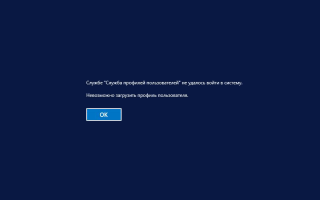Ошибка «Службе профилей пользователей не удалось войти в систему» в Windows 10 может стать настоящей преградой на пути к нормальной работе за компьютером, так как она не позволяет пользователю войти в свою учетную запись. Эта проблема может возникнуть по различным причинам, включая повреждение профиля пользователя или системные сбои. В данной статье мы рассмотрим эффективные методы решения этой ошибки, что поможет вам быстро восстановить доступ к вашему компьютеру и избежать потери данных. Знание этих способов будет полезно как для опытных пользователей, так и для новичков, стремящихся разобраться с неполадками в операционной системе.
Включите встроенную учетную запись администратора с помощью среды восстановления Windows.
Чтобы исправить ошибку «Службе профилей пользователей не удалось войти в систему», первым шагом может быть включение встроенной учетной записи администратора через среду восстановления Windows. Эта учетная запись может помочь вам получить доступ к системе и выполнить необходимые изменения.
Для начала, перезагрузите компьютер и во время загрузки нажмите клавишу F8 или Shift + F8 (в зависимости от версии Windows), чтобы войти в меню дополнительных параметров загрузки. Если это не сработает, вам может понадобиться использовать установочный носитель Windows 10 (USB или DVD). Вставьте носитель и перезагрузите компьютер, выбрав загрузку с него.
Когда появится экран установки Windows, выберите язык и нажмите «Далее». Затем в нижнем левом углу выберите «Восстановление системы». Это приведет вас в меню восстановления, где вам нужно выбрать «Устранение неполадок», а затем «Дополнительные параметры». В этом меню выберите «Командная строка».
После открытия командной строки введите следующую команду и нажмите Enter:
net user administrator /active:yes
Эта команда активирует встроенную учетную запись администратора. Если вы увидите сообщение о том, что команда выполнена успешно, это означает, что учетная запись была активирована.
Теперь перезагрузите компьютер и попробуйте войти в систему, используя учетную запись администратора. Если вам удастся войти, вы сможете выполнить необходимые действия для устранения проблемы, такие как создание нового профиля пользователя или восстановление поврежденного.
После завершения всех необходимых действий, не забудьте отключить встроенную учетную запись администратора, чтобы избежать несанкционированного доступа. Для этого снова откройте командную строку и введите:
net user administrator /active:no
Эта команда деактивирует учетную запись администратора. Теперь вы можете перезагрузить компьютер и снова войти в свою обычную учетную запись.
Эксперты рекомендуют несколько шагов для решения проблемы с входом в систему, связанной со службой профилей пользователей в Windows 10. Первым делом следует перезагрузить компьютер, так как это может устранить временные сбои. Если проблема сохраняется, стоит попробовать загрузиться в безопасном режиме. Это позволит исключить влияние сторонних программ и драйверов.
Далее, специалисты советуют проверить целостность системных файлов с помощью команды sfc /scannow в командной строке. Если это не поможет, необходимо создать новый профиль пользователя, что может решить проблему с поврежденным профилем. Важно также убедиться, что все обновления Windows установлены, так как они могут содержать исправления для подобных ошибок. В случае неудачи, рекомендуется обратиться к профессионалам для более глубокого анализа и устранения неисправностей.

Загрузитесь в безопасном режиме
После включения встроенной учетной записи администратора первое, что вам следует сделать, это загрузить Windows в безопасном режиме. Безопасный режим по сути загружает Windows с минимальным набором функций и программ, необходимых для ее работы.
Чтобы загрузиться в безопасном режиме, выполните следующие действия:
- Включите компьютер, как обычно.
- Когда вы дойдете до экрана входа в систему, удерживайте нажатой клавишу Shift и выберите «Питание» > «Перезагрузка».
- Выберите Устранение неполадок.
- Нажмите «Дополнительные параметры» > «Параметры запуска» > «Перезагрузить».
- После перезагрузки компьютера нажмите «Безопасный режим с поддержкой сети».
- Ваш компьютер перезагрузится в безопасном режиме.
- Войдите в учетную запись администратора и затем примените методы, указанные ниже.
| Метод решения | Описание метода | Возможные причины неудачи |
|---|---|---|
| Запуск проверки системных файлов (SFC) | Запускает утилиту проверки целостности системных файлов, которая восстанавливает поврежденные файлы Windows. | Повреждение системных файлов настолько серьезное, что SFC не может их восстановить. |
| Запуск проверки диска (CHKDSK) | Проверяет диск на наличие ошибок и пытается их исправить. | Критические ошибки на жестком диске, которые CHKDSK не может исправить. |
| Создание новой учетной записи пользователя | Создает нового пользователя с правами администратора, чтобы проверить, проблема в профиле пользователя или в системе. | Проблема затрагивает системные файлы, необходимые для всех пользователей. |
| Восстановление системы | Откат системы к более ранней точке восстановления, когда проблема отсутствовала. | Отсутствуют точки восстановления системы. |
| Чистая загрузка | Загрузка Windows с минимальным набором драйверов и программ, чтобы определить, конфликтует ли какое-либо ПО с профилем пользователя. | Проблема вызвана системными компонентами, а не сторонним ПО. |
| Ремонт установки Windows | Ремонт установки Windows без потери данных. | Серьезное повреждение системных файлов, требующее переустановки. |
Интересные факты
Вот несколько интересных фактов, связанных с проблемой «Службе профилей пользователей не удалось войти в систему» в Windows 10 и её исправлением:
-
Причины ошибки: Эта ошибка может возникать по нескольким причинам, включая повреждение профиля пользователя, проблемы с реестром или неправильные настройки прав доступа. Интересно, что иногда ошибка может быть вызвана простым сбоем в системе, который можно исправить перезагрузкой компьютера.
-
Безопасный режим: Один из самых эффективных способов исправления этой ошибки — загрузка в безопасном режиме. В безопасном режиме Windows загружает только основные драйверы и службы, что позволяет пользователю устранить проблемы, связанные с программным обеспечением или настройками, которые могут мешать нормальной загрузке профиля.
-
Создание нового профиля: Если восстановить поврежденный профиль не удается, пользователи могут создать новый профиль и перенести данные из старого. Это может быть интересным решением, так как иногда проблемы с профилем могут быть настолько серьезными, что проще создать новый, чем пытаться восстановить старый.
Эти факты подчеркивают как важность правильной диагностики проблемы, так и наличие различных способов её решения.

Замените файл NTUSER.DAT.
Если вы столкнулись с ошибкой «Службе профилей пользователей не удалось войти в систему», одной из возможных причин может быть повреждение файла NTUSER.DAT, который хранит настройки и параметры профиля пользователя. Чтобы исправить эту проблему, вам нужно заменить поврежденный файл NTUSER.DAT на его резервную копию, если таковая имеется.
Для начала вам потребуется загрузиться в безопасном режиме или использовать среду восстановления Windows. После загрузки выполните следующие шаги:
-
Откройте проводник и перейдите в папку, где хранится ваш профиль пользователя. Обычно путь выглядит следующим образом:
C:UsersИмя_пользователя. Замените «Имя_пользователя» на ваше фактическое имя профиля. -
В этой папке вы должны увидеть файл NTUSER.DAT. Если вы видите файл с расширением .bak, это может быть резервная копия вашего профиля. Если такого файла нет, возможно, вам придется использовать другие методы восстановления.
-
Если файл NTUSER.DAT поврежден, вам нужно будет удалить его. Для этого щелкните правой кнопкой мыши на файле и выберите «Удалить».
-
Теперь найдите файл NTUSER.DAT.bak и переименуйте его в NTUSER.DAT. Для этого щелкните правой кнопкой мыши на файле .bak и выберите «Переименовать». Убедитесь, что вы убрали расширение .bak, оставив только NTUSER.DAT.
-
После завершения переименования перезагрузите компьютер и попробуйте войти в свою учетную запись. Если все прошло успешно, вы должны получить доступ к своему профилю.
Если замена файла не помогла, возможно, стоит рассмотреть другие варианты решения проблемы, такие как восстановление системы или использование командной строки для исправления ошибок.
Используйте SFC для сканирования поврежденных файлов
Наиболее вероятной причиной ошибки «Служба профилей пользователей не удалось войти в систему» является поврежденный файл пользователя. Это может произойти по разным причинам: от сканирования антивирусным программным обеспечением при загрузке до отключения электроэнергии при включении компьютера.
К счастью, в Windows есть несколько встроенных утилит, которые помогут вам автоматически находить и исправлять поврежденные файлы Windows. Одна из таких утилит называется System File Checker (SFC) и запускается с использованием командной строки:
- Убедитесь, что ваш компьютер находится в безопасном режиме.
- В строке поиска меню «Пуск» введите cmd и выберите «Командная строка».
- В окне командной строки введите sfc /scannow и нажмите Enter.
- Windows начнет сканировать ваш компьютер на наличие поврежденных файлов и автоматически исправит их. Весь процесс должен занять около 30 минут.
- После завершения сканирования перезагрузите компьютер и попробуйте войти еще раз.
https://youtube.com/watch?v=4BNmYSD1B9E
Восстановите ваш компьютер до более раннего состояния
Если вы столкнулись с ошибкой «Службе профилей пользователей не удалось войти в систему», и предыдущие методы не помогли, вы можете попробовать восстановить ваш компьютер до более раннего состояния с помощью функции восстановления системы. Этот метод может вернуть систему в состояние, когда ошибка еще не проявлялась, и восстановить работоспособность вашей учетной записи.
Для начала вам нужно будет загрузиться в среду восстановления Windows. Для этого выполните следующие шаги:
- Перезагрузите компьютер. Если система не загружается нормально, вы можете принудительно перезагрузить его несколько раз, пока не появится экран восстановления.
- На экране восстановления выберите «Устранение неполадок», затем нажмите на «Дополнительные параметры».
- Выберите «Восстановление системы». Вам будет предложено выбрать учетную запись администратора и ввести пароль, если он установлен.
После этого откроется мастер восстановления системы. Следуйте инструкциям на экране:
- Выберите точку восстановления, которая была создана до возникновения проблемы. Если вы не уверены, когда именно произошла ошибка, выберите самую последнюю точку восстановления.
- Подтвердите выбор и начните процесс восстановления. Это может занять некоторое время, в зависимости от объема данных и состояния системы.
- После завершения восстановления система перезагрузится. Проверьте, удалось ли устранить ошибку.
Важно отметить, что восстановление системы не затрагивает ваши личные файлы, но может удалить недавно установленные программы и драйверы. Поэтому, если ошибка была вызвана установкой нового ПО, это может помочь вернуть систему в рабочее состояние. Если же проблема сохраняется, возможно, потребуется рассмотреть другие методы решения, такие как переустановка системы или более глубокая диагностика.
Изменить конфигурацию реестра
Другой способ устранить ошибку «Служба профилей пользователей не смогла войти в систему» — внести некоторые изменения в реестр. Это расширенный метод устранения неполадок, и перед дальнейшими действиями рекомендуется создать точку восстановления системы.
Чтобы правильно настроить реестр, выполните следующие действия:
- Загрузитесь в безопасном режиме, выполнив действия, описанные в первом разделе этой статьи.
- Нажмите клавиши Windows + R, чтобы открыть окно «Выполнить». Введите regedit и нажмите Enter.
- В редакторе реестра с помощью панели навигации слева перейдите к:
HKEY_LOCAL_MACHINESoftwareMicrosoftWindows NTCurrent VersionProfile List
- Здесь вы должны увидеть два файла с одинаковым именем, но один из них будет иметь расширение .bak.
- Щелкните правой кнопкой мыши файл с расширением .bak и выберите «Переименовать». Удалите расширение .bak, оставив имя файла нетронутым, и нажмите Enter.
- Теперь щелкните правой кнопкой мыши файл, который изначально не имел расширения .bak, и добавьте .bak в его конец.
- В папке, в которой находится переименованный файл из шага 5, щелкните правой кнопкой мыши «Состояние» и выберите «Изменить».
- Измените значение в данных значения с 8000 на 0 (ноль).
- После этого щелкните правой кнопкой мыши запись RefCount и измените значение в данных Value на 0 (ноль).
- Подтвердите изменения и закройте редактор реестра.
- Перезагрузите компьютер и войдите в систему.
Что делать, если вы не нашли файл .bak в редакторе реестра?
Если вы не нашли файл .bak в редакторе реестра, это может означать, что резервная копия вашего профиля пользователя не была создана или была удалена. В этом случае вы можете попробовать следующие шаги:
-
Проверьте другие ключи реестра: Иногда файл .bak может находиться в другом разделе реестра. Перейдите в раздел
HKEY_LOCAL_MACHINESOFTWAREMicrosoftWindows NTCurrentVersionProfileListи внимательно просмотрите все подкаталоги. Убедитесь, что вы проверили все ключи, так как они могут иметь разные идентификаторы SID. -
Создайте новый профиль пользователя: Если восстановить старый профиль не удается, вы можете создать новый профиль. Для этого вернитесь в безопасный режим и создайте новую учетную запись администратора. После создания нового профиля вы сможете войти в систему и перенести необходимые данные из старого профиля.
-
Восстановление системы: Если вы не можете найти файл .bak и создание нового профиля не решает проблему, попробуйте восстановить систему до более раннего состояния. Это может помочь вернуть систему в рабочее состояние, если проблема возникла после установки обновлений или программного обеспечения.
-
Обратитесь к резервным копиям: Если у вас есть резервные копии системы или профиля, вы можете восстановить их. Это может быть сделано через специальные программы для резервного копирования или встроенные функции Windows.
-
Проверьте наличие повреждений в системе: Если проблема сохраняется, возможно, стоит проверить систему на наличие поврежденных файлов, используя команду
sfc /scannowв командной строке. Это может помочь выявить и исправить проблемы, которые мешают нормальной работе вашего профиля.
Если ни один из этих методов не помог, возможно, стоит обратиться за помощью к специалистам или на форумы поддержки, где вы сможете получить более детальные рекомендации по восстановлению вашего профиля.
Включить службу профилей пользователей
В некоторых случаях сама служба профилей пользователей может быть отключена. Обычно виновато стороннее приложение. К счастью, вы можете включить его, выполнив простую команду в окне командной строки:
- Загрузите компьютер в безопасном режиме.
- В строке поиска меню «Пуск» введите cmd. В результатах поиска щелкните правой кнопкой мыши «Командная строка» > «Запуск от имени администратора».
- В окне командной строки введите sc config ProfSvc start= auto и нажмите Enter.
- После этого введите sc start ProfSvc и нажмите Enter.
- Закройте командную строку и перезагрузите компьютер.
Некоторые из этих методов также полезны для диагностики многих других распространенных ошибок Windows. Поэтому будет полезно помнить о них, когда у вас возникнут другие проблемы на вашем компьютере.
Создайте новую учетную запись пользователя и перенесите данные
Если вы столкнулись с ошибкой «Службе профилей пользователей не удалось войти в систему», одним из решений может стать создание новой учетной записи пользователя и перенос данных из старой учетной записи. Этот процесс включает несколько шагов, которые помогут вам сохранить ваши файлы и настройки.
Шаг 1: Создание новой учетной записи пользователя
- Нажмите комбинацию клавиш Win + I для открытия настроек Windows.
- Перейдите в раздел Учетные записи.
- Выберите Семья и другие пользователи в левом меню.
- В разделе Другие пользователи нажмите на кнопку Добавить другого пользователя.
- Следуйте инструкциям на экране, чтобы создать новую учетную запись. Вы можете выбрать создание учетной записи с использованием учетной записи Microsoft или локальной учетной записи.
Шаг 2: Перенос данных из старой учетной записи
После создания новой учетной записи вам необходимо перенести данные из старой учетной записи. Для этого выполните следующие действия:
- Выйдите из текущей учетной записи и войдите в новую учетную запись.
- Откройте Проводник и перейдите в папку C:Users. Здесь вы увидите папки всех пользователей, включая вашу старую учетную запись.
- Откройте папку старой учетной записи и скопируйте необходимые файлы и папки (например, Документы, Изображения, Рабочий стол и т.д.) в соответствующие папки новой учетной записи.
- Если у вас есть специальные настройки или файлы, которые вы хотите перенести, убедитесь, что вы скопировали их также.
Шаг 3: Настройка новой учетной записи
После переноса всех необходимых данных вам может потребоваться настроить новую учетную запись. Это может включать:
- Установку необходимых программ и приложений.
- Настройку параметров системы, таких как фон рабочего стола, темы и другие предпочтения.
- Восстановление настроек браузеров и других приложений, если это необходимо.
После завершения всех этих шагов вы сможете использовать новую учетную запись без проблем, связанных с ошибкой «Службе профилей пользователей не удалось войти в систему». Если вы хотите, вы можете удалить старую учетную запись после того, как убедитесь, что все данные были успешно перенесены и работают корректно.
Вопрос-ответ
Что делать, если не удается войти в учетную запись Windows 10?
Вы забыли данные для входа? Перезагрузите устройство Проверьте подключение к Интернету Проверка пароля или ПИН-кода Сбросьте ПИН-код Сброс пароля Сбои распознавания лиц и отпечатков пальцев Войти с помощью другой учетной записиЕщё
Как восстановить поврежденный профиль пользователя Windows 10?
Да. Чтобы восстановить профиль Windows 10, откройте консоль управления Microsoft. После подтверждения администратором выберите «Локальные Пользователи &, Группы >, Папка пользователей >, Меню Действий >, Новый пользователь >, Создать». После того, как вы создали учетную запись пользователя, перезапустите Windows.
Как восстановить учетную запись администратора Windows 10?
В Центре администрирования перейдите на страницу Пользователи>, Удаленные пользователи . На странице Удаленные пользователи выберите пользователя, которого требуется восстановить, а затем выберите Восстановить пользователя. На странице Восстановление следуйте инструкциям, чтобы задать пароль, и выберите Восстановить.
Что такое служба профилей пользователей?
Приложение службы профилей пользователей Профиль пользователя служит для организации и отображения всех свойств, связанных с конкретным пользователем, наряду с социальными тегами, документами и другими элементами, связанными с этим пользователем.
Советы
СОВЕТ №1
Попробуйте перезагрузить компьютер в безопасном режиме. Для этого при загрузке системы нажмите клавишу F8 или удерживайте Shift и нажмите Перезагрузка. В безопасном режиме попробуйте войти в свою учетную запись и проверьте, исчезла ли ошибка.
СОВЕТ №2
Проверьте целостность файлов системы с помощью команды SFC. Откройте командную строку от имени администратора и введите команду sfc /scannow. Это поможет выявить и исправить поврежденные системные файлы, которые могут вызывать проблему.
СОВЕТ №3
Если ошибка сохраняется, попробуйте создать новую учетную запись администратора. Для этого зайдите в «Параметры» > «Учетные записи» > «Семья и другие пользователи» и добавьте нового пользователя с правами администратора. Затем попробуйте войти в систему под новой учетной записью.
СОВЕТ №4
Если ни один из предыдущих советов не помог, возможно, стоит восстановить систему до точки восстановления, когда все работало корректно. Для этого зайдите в «Параметры» > «Обновление и безопасность» > «Восстановление» и выберите «Запуск восстановления системы».